Ako blikať bleskovú jednotku? Obnovte prevádzku USB Drive [napríklad Kingston DT Elite 3.0 16 GB]
![Ako blikať bleskovú jednotku? Obnovte prevádzku USB Drive [napríklad Kingston DT Elite 3.0 16 GB]](https://remontcompa.com/storage/img/files/IMAG3514.jpg)
- 4029
- 703
- Metod Dula
Spokojnosť
- Určite ovládač USB VID a PID
- Hľadáme flash jednotku pre firmvér
- Proces obnovy jednotky USB
Ahojte všetci! Nebolo to bez dôvodu, že som sa zaviazal napísať článok o tom, ako blikať bleskovú jednotku - existujú skúsenosti. Včera som obnovil svoju USB Flash Drive Kingston DT Elite 3.0 16 GB. Všetko sa ukázalo a ja som si myslel, prečo nepísať takúto inštrukciu a povedať, čo a ako robiť, dať nový život bleskovej jednotke :).

Teraz, pravdepodobne v každom dome, je blesková jazda a veľmi zriedka sami. Je vhodné vydržať im informácie, sú krásne a navyše nedávno nie drahé. Ale veľmi často zlyhávajú jednotky USB. Ak hovoríme o tom, z čoho sa to stane, potom sme na prvom mieste sami. Vždy robíte bezpečnú jednotku Flash Drive? Takže som zriedka. Samozrejme, môžu existovať aj ďalšie dôvody, prečo bleskové jazdy jednoducho „zomrú“.
Tu musíte objasniť jeden bod. Stáva sa, že jednotka Flash skutočne „zomrie“. V tomto prípade nie je možné ho obnoviť. Aspoň doma. Ale ak jednotka USB pri pripojení k počítaču dáva aspoň nejaké príznaky života, môžete sa pokúsiť obnoviť svoju prácu s firmvérom ovládača.
Čo môžu byť príznaky života USB Drive?
- Pri pripojení jednotky Flash k počítaču poskytuje počítač signál o pripojení zariadenia - už je dobrý.
- Pri pripojení systému Windows požiadajte o formátovanie vymeniteľnej jednotky (ale v procese formátovania existujú problémy a chyby, ako napríklad „Windows nemôžu dokončiť formátovanie“).
- Flash jednotka je určená a viditeľná vo vodiči, ale pri pokuse o otvorenie sa objaví správa „Vložte disk ...“
- Pri kopírovaní informácií sa vyskytnú chyby.
- Veľmi pomalá rýchlosť zaznamenávania/čítania informácií.
Ak existujú cenné informácie na jednotke Flash, Potom sa môžete pokúsiť obnoviť pred firmvérom a po. Môžete to urobiť v rôznych programoch. Radu Rekuva, Tu je článok https: // f1comp.ru/zhelezo/vosstanavlivaem-informaciyu-s-vneshnego-zhestkogo-diska-fleshki-lokalnogo -ra-s-Pomoshhyu-perogramy-rekuva/, ale existuje mnoho ďalších, dobré programy.
Ak sú informácie veľmi cenné, je lepšie robiť nič sami, ale nie zhoršiť sa. Kontaktujte špeciálne servisné strediská, ktoré sa zaoberajú obnovou informácií.
Zoberme si teraz celý proces posilňovania ovládača v skutočnom príklade, na príklade môjho flash jednotky Kingston DataTraveler Elite 3.0 16 GB. Mám túto flash jednotku vôbec zaujímavá. Potreboval som na to hodiť súbory a odstrániť tie, ktoré už boli zaznamenané. Pripojil som ho k počítaču, začal som odstraňovať priečinok. Ale priečinok bol odstránený veľmi pomaly. Vypol som a pripojil som túto jednotku Flash späť, bol tu nápis, že disk musí byť naformátovaný „pred použitím disku ...“.

Pretože na jednotke Flash neboli žiadne dôležité súbory, neváhal som formátovať formát.
Ale samotný proces trval veľmi dlho a nikdy sa neskončil, násilne som to zastavil. Správa „Windows nedokázal dokončiť formátovanie„ môže sa stále objaviť “.

Ale stále som to naformátoval, pretože desiaty a iba v tuku 32. Po ktorom bola jednotka USB normálne určená a už som bol šťastný. Ale nebolo tam. Začal na ňom kopírovať súbory a rýchlosť nahrávania bola približne 100 kb/s. Rozhodol som sa, že to urobím, čo som urobil.
Určite ovládač USB VID a PID
Najprv potrebujeme Určte Vid a PID. Toto sú údaje o modeli a výrobcovi ovládača, ktorý sa nachádza v našej jazde. Podľa týchto údajov budeme hľadať firmvérový nástroj. Existuje veľa rôznych programov, s ktorými môžete určiť Vid a PID. Radím úžitok Informátor informácií o blesku Tento odkaz si môžete stiahnuť.
Pripojte jednotku USB Flash k počítaču a spustite program Information Information Drive Information (odstráňte priečinok archívneho programu a spustite súbor GetFlashInfo.exe).
Stlačte tlačidlo v hornej časti programu „Získajte údaje o jednotke Flash“.
Program nám poskytne výsledok. Pozeráme sa na informácie, ktoré sú oproti Vid a PID.

Tieto čísla môžete skopírovať alebo zanechať okno otvoreného okna Utility, získané údaje budú pre nás teraz užitočné.
Hľadáme flash jednotku pre firmvér
Podľa VID a PID musíme nájsť nástroj, ktorý budeme blikať ovládač. K dispozícii je dobrá stránka Flashboot.ru, ktorý obsahuje základňu bleskových jednotiek a nástrojov na ich obnovenie.
Sledujeme odkaz http: // flashboot.ru/ iflash/ a v poliach „VID“ a „PID“ zadávame údaje získané v programe Information Information Information (alebo v inom podobnom programe).
stlač tlačidlo Vyhľadávanie A pozeráme sa na výsledok.

Vo výsledkoch vyhľadávania hľadáme bleskovú jednotku podobnú našej. Zoznam môže mať zariadenia a ďalších výrobcov. Majú iba rovnaký ovládač, rozhodol sa o vide a pid. Možno ste si všimli, že mám 16 GB Flash Drive a v zozname som pridelil 32 GB. Myslím si, že s tým nie je nič zlé (práve v prípade, že názov užitočnosti nie je uvedené na 16 GB). Pokúsite sa zvoliť zo zoznamu podobné zariadenie.
Zaujíma nás pole Utily (Utility), skopírujte jeho názov, úplne.
Sledujeme odkaz http: // flashboot.ru/ súbory/ a do vyhľadávacieho riadku vkladáme názov nástroja, ktorý sme skopírovali. Hľadajú.

Bohužiaľ, nástroj potrebný pre mňa nebol nájdený na tejto stránke. Možno budete mať viac šťastia a vo výsledkoch vyhľadávania niečo uvidíte. Stiahnite si nástroj na počítači.
Ale nezastavil som sa tam a začal som Google. Práve som nastavil požiadavku „SK6221 MPTOOL 2013-04-25“ a našiel som tento nástroj na niektorých ďalších stránkach. Ak máte rovnakú jednotku Flash, potom je tento nástroj stiahnutý. Je pravda, že názov archívu je iný, ale nezabránil mi v úspešnom vyliečení mojej flash jednotky.
Proces obnovy jednotky USB
Odpojte jednotku Flash. Odstráňte priečinok pomocou nástroja z archívu a spustite .exe podpis. V mojom prípade je to súbor mptool.exe. Pozrite sa tiež na textový súbor Prečítaj ma.TXT. Možno existuje inštrukcia alebo odkaz na stránku s pokynmi. Ak sú pokyny v angličtine, preložte ich pomocou rovnakého prekladu.Riadenie.ruka.
Poviem vám, ako som to urobil (máte iba iný nástroj a všetko sa tam môže líšiť, ale nemalo by sa to veľmi líšiť).
Spustí sa nástroj. Pripojíme jednotku Flash. Mám informácie o flash jednotke v dvoch riadkoch v programe. stlač tlačidlo Štart. V mojom prípade žltý pás signalizovaný o procese firmvéru. Čakáme.

Po skončení procesu som videl zelenú farbu, všetko je v poriadku.
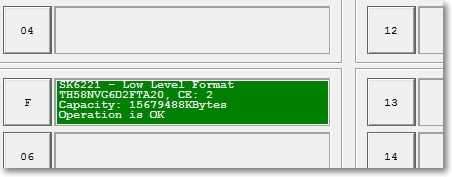
Správa systému Windows by sa mala okamžite objaviť s návrhom na formátovanie disku disk. Ale prvýkrát s najväčšou pravdepodobnosťou nič nevypracuje. Vypnite jednotku Flash a pripojte ju späť. Ovládač by mal byť nainštalovaný a odnímateľná jednotka sa objaví vo vodiči. Môžete to naformátovať.
Skontroloval som rýchlosť nahrávania, všetko je také, ako by to malo byť pre USB 3.0, všetko je v poriadku!
Je potrebné byť pripravený na skutočnosť, že činy sa môžu líšiť od tých, ktoré som opísal. A nie všetko môže vyjsť prvýkrát. Hlavnou vecou nie je vzdať sa a všetko bude fungovať!
Všetko najlepšie!
- « Pri záruke opravy notebooku ASUS K56CM [ROSET]
- Čo je b/g/n v nastaveniach smerovača? V nastaveniach smerovača Wi-Fi meníme prevádzkový režim bezdrôtovej siete (režim) »

